이 페이지를 번역하시겠습니까 크롬 번역 팝업 해제하기
크롬에서 "이 페이지를 번역하시겠습니까?" 라는 번역 팝업이 뜨는 경우가 있죠. 수시로 해외 사이트로 돌아다니면서 번역 기능을 사용한다면 그대로 편리하게 사용하겠지만 굳이 필요 없는데도 계속 팝업이 뜨면 나중에는 끄기도 귀찮은 법이죠. 게다가 번역이 필요할 때면 그냥 마우스 오른쪽 버튼을 눌러 번역을 해도 되기 때문에 굳이 번역 팝업이 노출될 필요가 없습니다.
이 번역 팝업이 뜨는 이유는 크롬에서 언어 추가를 해서 발생하는 일입니다. 기본 한국어에 추가 언어로 영어를 추가하면 영문 사이트로 들어가기만 하면 번역 팝업이 뜨게 되죠. 추가 언어로 일본어를 추가하시면 일본어 사이트에 들어갈 때마다 번역 팝업이 뜨게 됩니다. 그래서 추가된 언어를 삭제하시거나 설정을 바꾸시면 간단하게 번역 팝업을 해제하실 수 있습니다.
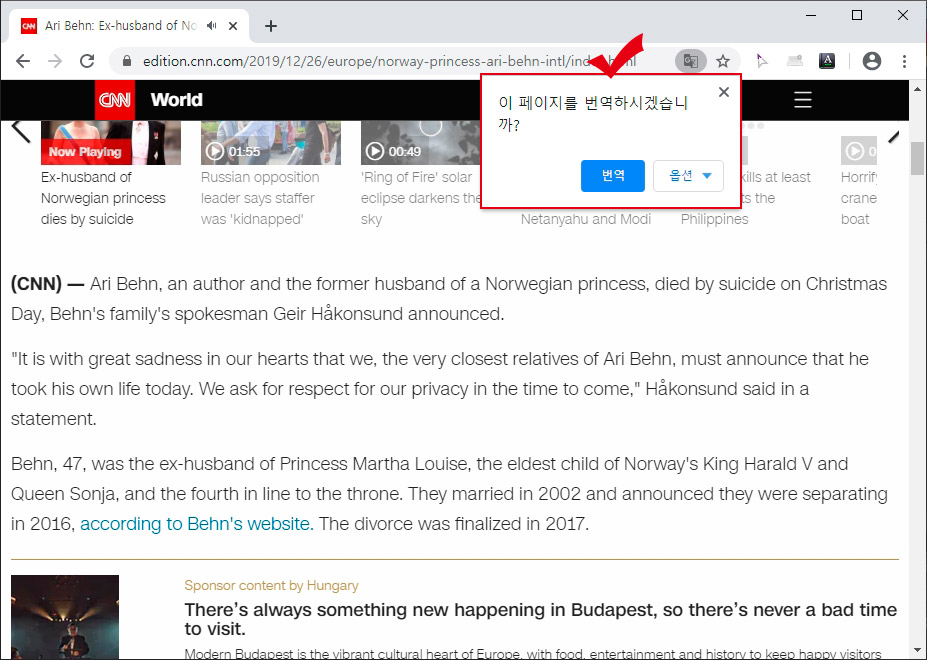
크롬 인터넷에서 "이 페이지를 전역하시겠습니까?" 번역 팝업 차단하는 방법을 알아봅시다.
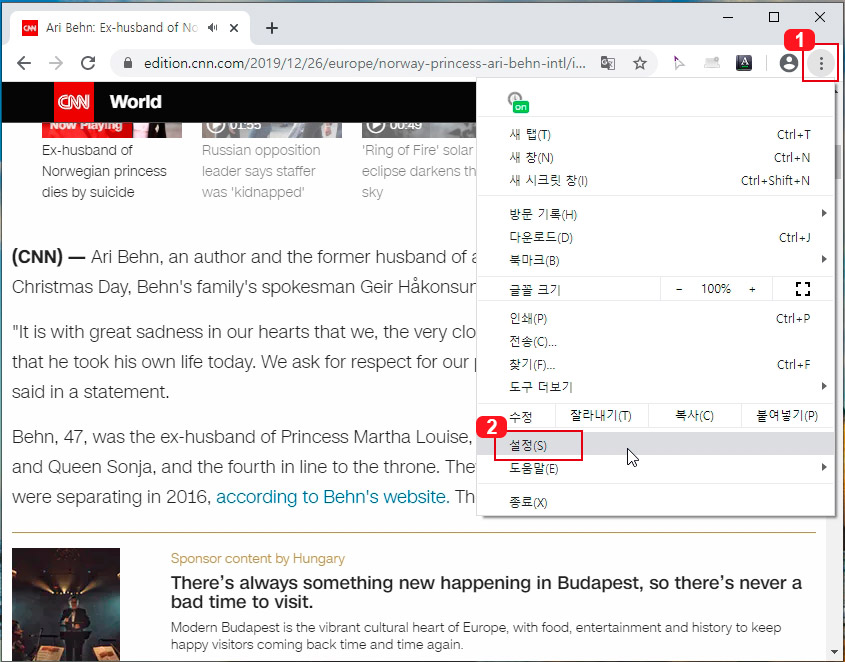
크롬에서 1번 더보기 버튼을 누르고 2번 설정을 클릭합니다.
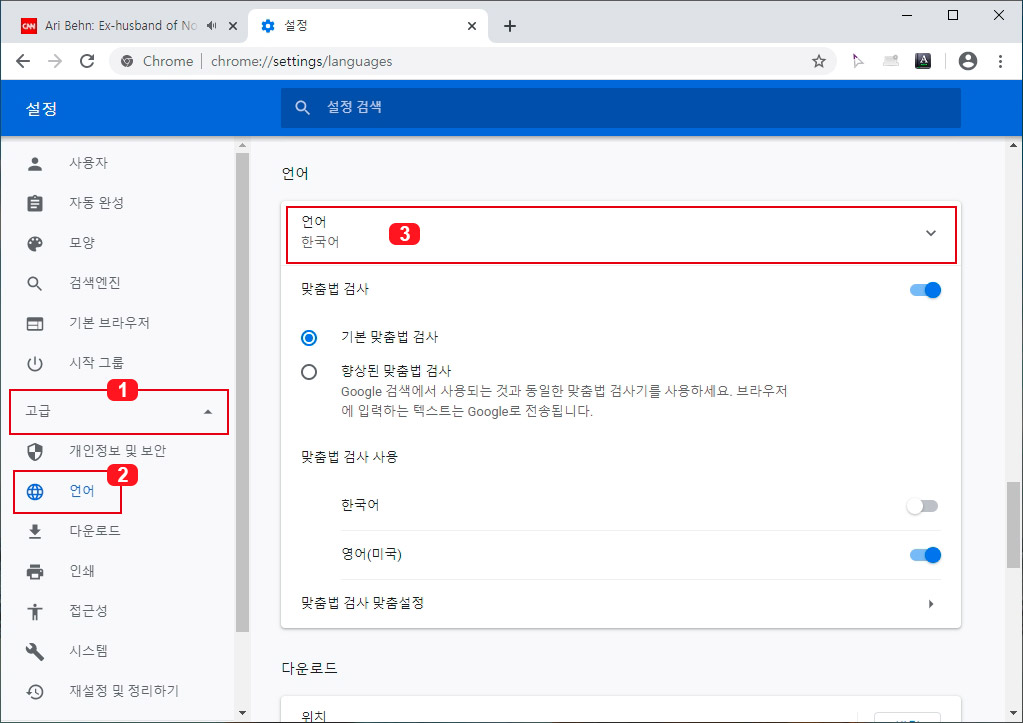
왼쪽 1번 "고급" 버튼을 누르고 아래에 나오는 2번 "언어"를 클릭한 후 오른쪽에 나오는 3번 "언어"를 클릭해 줍니다.
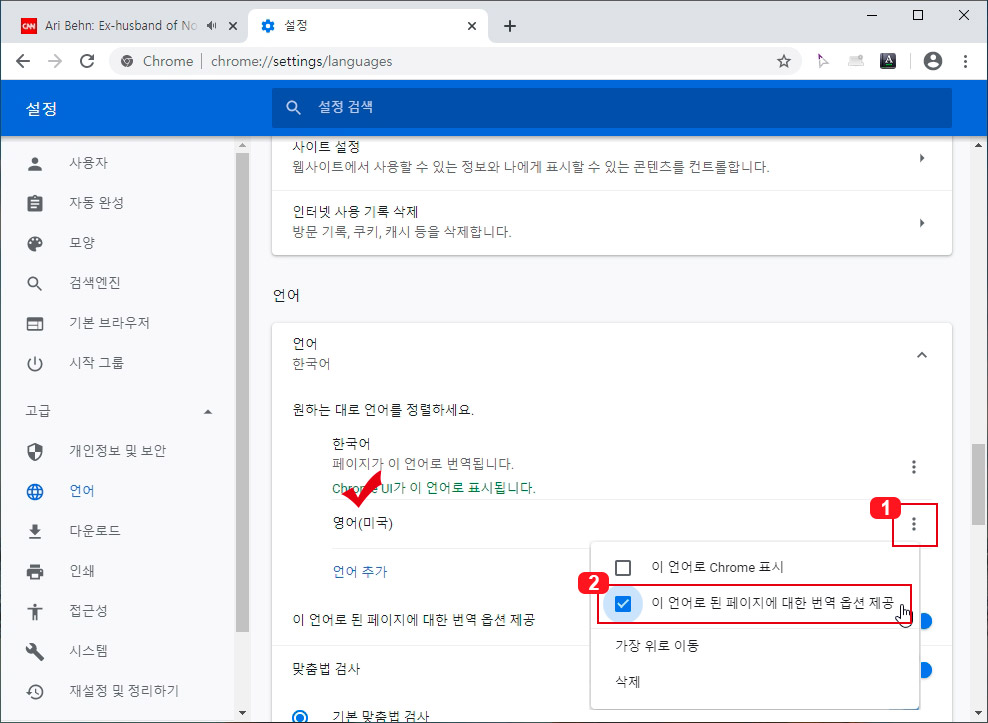
그러면 추가된 언어가 밑에 나타나는데 저같은 경우는 "영어(미국)"이 추가가 되어 있습니다. 그래서 영어 사이트로 들어갈 때마다 번역 팝업이 뜨게 됩니다.
번역을 원치 않는 언어 오른쪽에 있는 1번 더보기 버튼을 누르면 2번처럼 "이 언어로 된 페이지에 대한 번역 옵션 제공"이 체크되어 있습니다. 체크를 해제하시면 더 이상 해당 언어로 된 번역 팝업이 뜨지 않습니다. (혹은 추가된 언어 자체를 삭제하셔도 됩니다.)
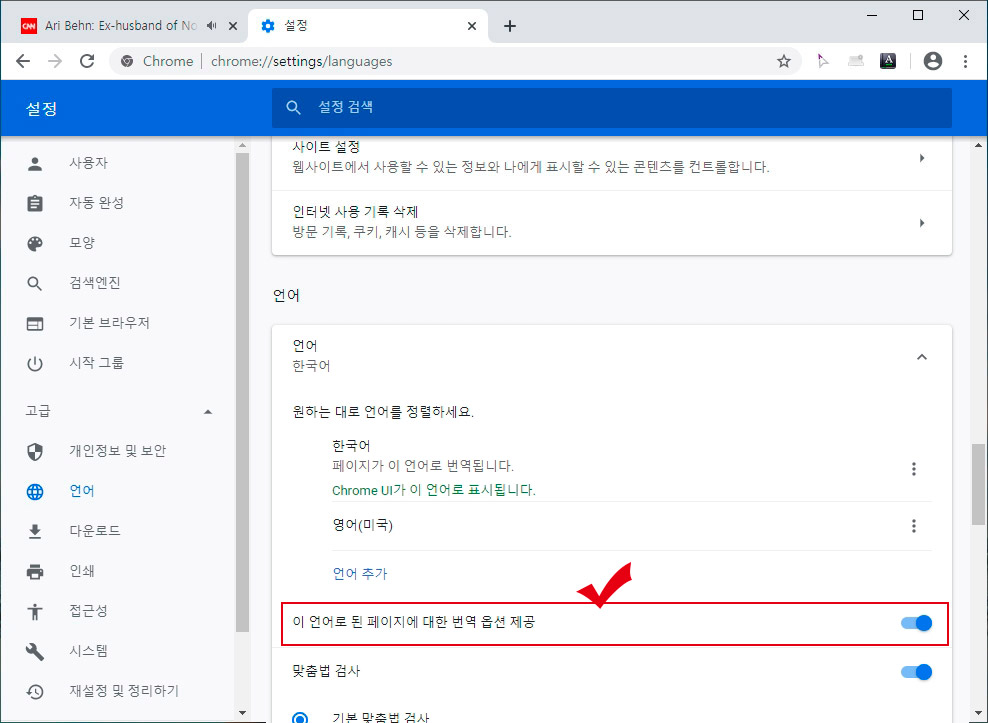
추가된 모든 언어의 번역 팝업을 해제하시려면 밑에 있는 "이 언어로 된 페이지에 대한 번역 옵션 제공"을 체크 해제해 주시면 됩니다.





댓글